YouTube er en av de største nettstedene for å se videoer og lytte til tusenvis av musikk-sporene som er tilgjengelige på det. Mens plattformen fungerer helt fint, det meste av tiden, det er tider når du kan møte problemer som ingen lyd på YouTube.
Hvis videoen spilles av, men du hører ikke en lyd, er det sannsynligvis et problem med enten ditt system eller din nettleser. Fixing disse elementer på datamaskinen din bør få tilbake lyden av dine videoer og det er akkurat hva du kommer til å lære i dag.
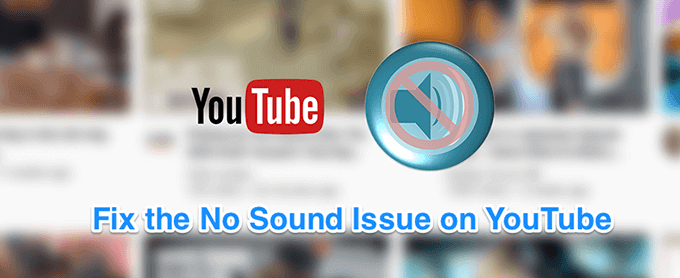
Sikre At Volumet Ikke Er Skrudd Av
Selv om dette er mest åpenbart fikse når det er ingen lyd på YouTube, noen brukere har deres system lyd er slått av som forårsaker ingen lyd på YouTube problemet på datamaskinen. Du ønsker å sørge for at systemet er tillatt å spille av lyd fra enhver kilde. Ellers, andre applikasjoner og plattformer, inkludert YouTube vil ikke være i stand til å spille noen lyd.
For å fikse det, er alt du egentlig trenger å gjøre er å trykke på en knapp på tastaturet og det vil få oppgaven gjort.
- På tastaturet, kan du se etter Mute – knappen som demper systemet volum. Trykk på knappen og det vil mikrofon på datamaskinen.
- Hvis knappen ikke fungerer for noen grunn, kan du trykke på Volum Øke knappen og det vil mikrofon på systemet.
Sørg for At Du ikke Har Slått av lyden På Video
En annen opplagt ting at folk glemmer ofte om. Hvis du har sett den forrige videoen i dempet modus, så alle dine fremtidige videoer vil også være dempet. Det er, til du slår på mute-funksjonen.
- Mens du på den andre siden video på YouTube nettstedet ditt, klikker du på høyttaler-ikonet og det vil mikrofon på videoen din.

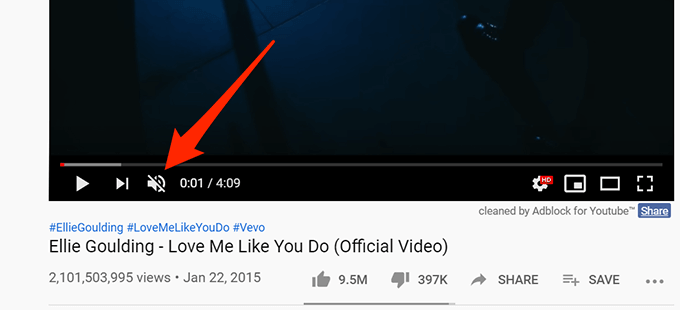
- Hvis du foretrekker å bruke en hurtigtast, trykker du på M – tasten på tastaturet, og det vil slå på lyden for video hvis det var dempet.

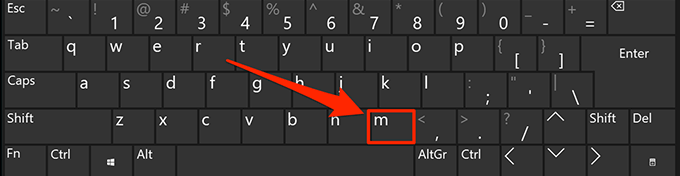
Bruk Et Inkognitovindu Å Fikse Ingen Lyd På YouTube
Problemstillinger knyttet til lyd og lyd er vanligvis på grunn av systemkonfigurasjonen. Men det er tider når et problem med nettleseren, slik som for mange cache-filer, kan også være årsaken til hvorfor du ikke får lyd på YouTube.
Fikse dette problemet er enkelt i de fleste moderne nettlesere som du kan åpne et inkognitovindu. Dette vinduet ikke vurdere din surfing historie eller cache-filer mens du har tilgang til noen nettsteder.
- Hvis du bruker Google Chrome-bruker, klikk på de tre prikkene øverst i høyre hjørne og velg Nytt inkognitovindu åpne. Deretter åpner YouTube og spille av video.

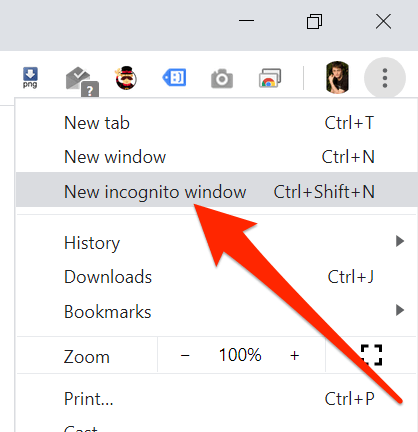
- Hvis du er en bruker Firefox, klikk på tre horisontale linjer øverst i høyre hjørne og velg Nytt Privat Vindu alternativ.

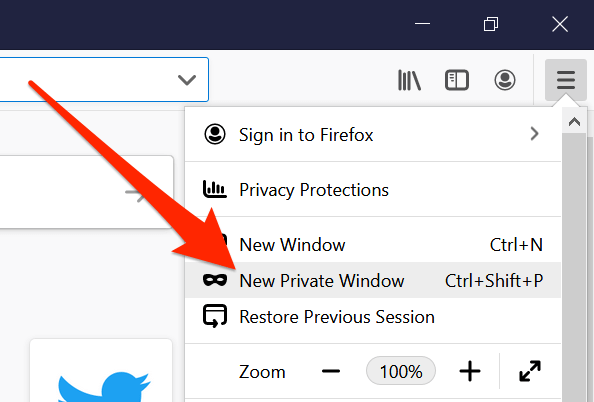
Bruk En Annen Nettleser På Datamaskinen
Hvis selv inkognitovindu ikke løser ingen lyd på YouTube problemet, ønsker du kanskje å bytte til en annen nettleser for å se om problemet vedvarer. Det kan være din nettleser har noen sentrale problemstillinger og slik at det hindrer YouTube fra å spille av lyder.
Hvis du bruker en Chrome-bruker, kan du bytte til Firefox og prøve og spille av video. Hvis videoen spilles lyden uten problemer, er det sannsynlig at tidligere nettleser hadde et problem.
Deretter kan du enten vente til utvikleren å presse en oppdatering for din nåværende nettleser, eller du kan rett og slett permanent bytte til nettleseren som fungerer med YouTube. Hvis du velger å gjøre det siste, bør du ikke ha mye problemer med overføring av data, samt at det er en rekke måter å eksportere nettleseren filer og bringe dem inn i den nye nettleseren.
Øke Volumet I Volummikser
Volume Mixer er et verktøy som kan åpnes fra systemstatusfeltet, og her kan du angi volumnivået for hver app på din datamaskin. Det er verdt å sjekke den for å se om volumet for din nåværende nettleser er slått av eller er på et svært lavt nivå at du kan ikke høre noe.
- Finn lyd-ikonet i systemstatusfeltet, høyre-klikk på den, og velg alternativet som sier Åpne volummikser.

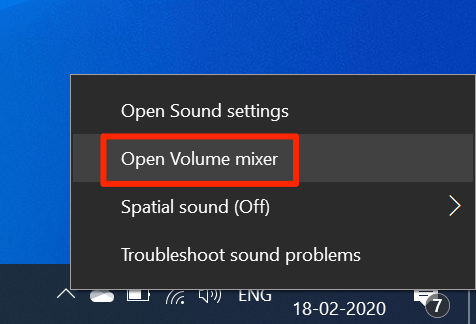
- På den følgende skjermen, inne i Programmer – delen, vil du være i stand til å se volumnivået for hver av appene dine. Sørg for at nettleseren er åpen for øyeblikket for det til, vises i denne listen.
- Når du finner din nettleser, drar du glidebryteren for volumet hele veien til toppen. Det øker volumet.

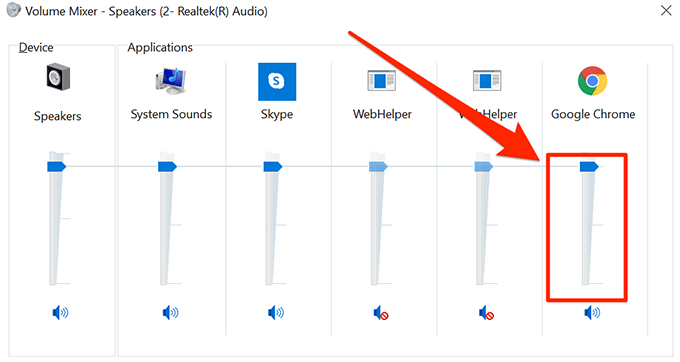
- Videoene skal nå spille lyd uten noen problemer.
Fikse Ingen Lyd På YouTube Ved Å Oppdatere Audio Drivere
Hvis det er ikke bare YouTube, og du har ingen lyd problem for hele maskinen, kan du ønsker å se hvis din audio drivere er oppdatert. Tross alt, disse lyd drivere er det som gjør datamaskinen spille av lyder, og du bør oppdatere dem hvis de har blitt foreldet.
- Bruk Cortana søk for å søke etter og åpne Enhetsbehandling.

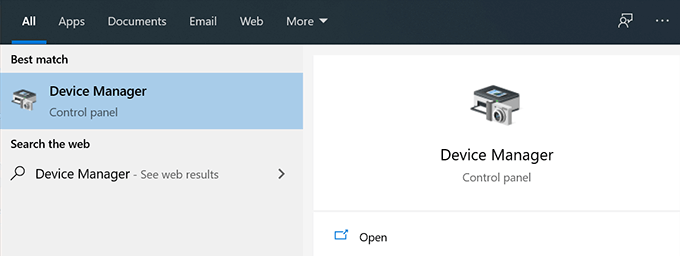
- Utvide menyen som sier Lyd -, video-og spillkontrollere.
- Finn din lyd-kortet i listen, høyreklikker du på den og velg Oppdater driver.

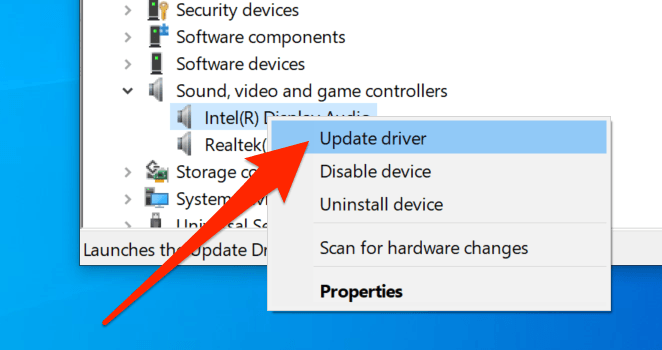
- Den vil spørre om du vil gi den update-filene, eller det bør automatisk finne de nødvendige driverne. Velg et passende alternativ, og gå videre med det.

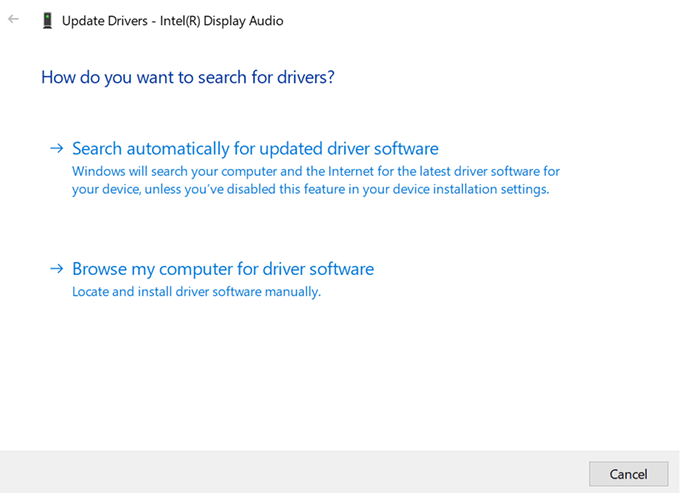
- Når driverne er oppdatert, kan du starte datamaskinen på nytt.
Bruk Lyd Feilsøking For Å Løse Ingen Lyd På YouTube
Windows-10 inneholder en rekke feilsøking for å hjelpe deg med ulike problemer på datamaskinen. En av disse hjelper deg med å oppdage problemer med lyden systemet på din maskin, og du kan bruke det til å finne og fikse det nevnte problemet på datamaskinen.
Når lyden problemet er løst, er du ikke lenger har ingen lyd på YouTube problemet.
- Søk etter Innstillinger ved hjelp av Cortana søk og åpne det.

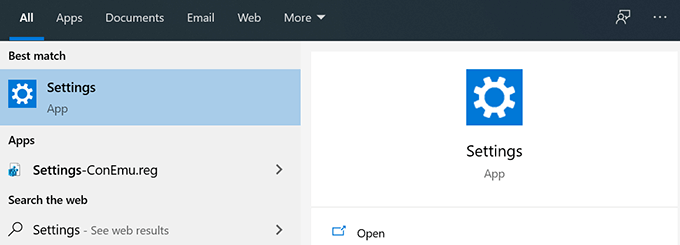
- Klikk på Oppdater og Sikkerhet på den følgende skjermen.

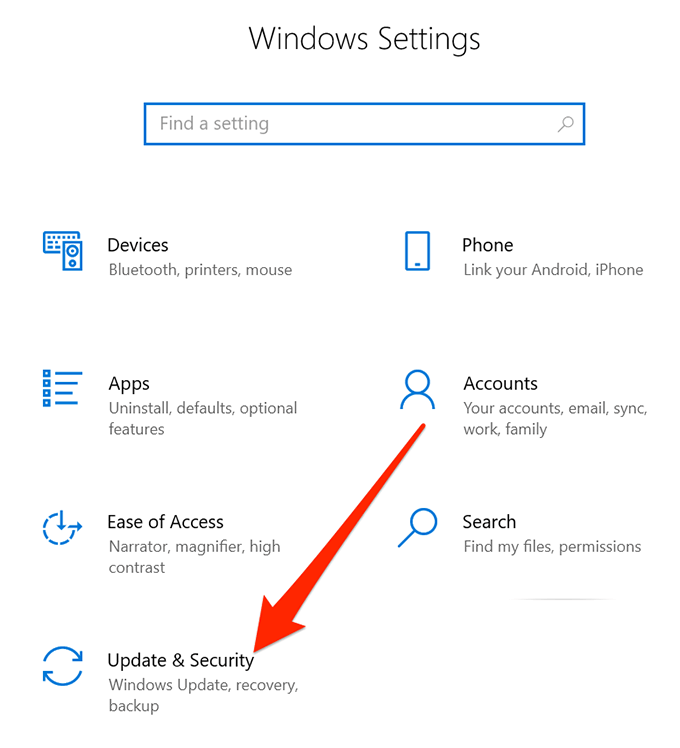
- Velg Feilsøk fra venstre sidebar på skjermen.

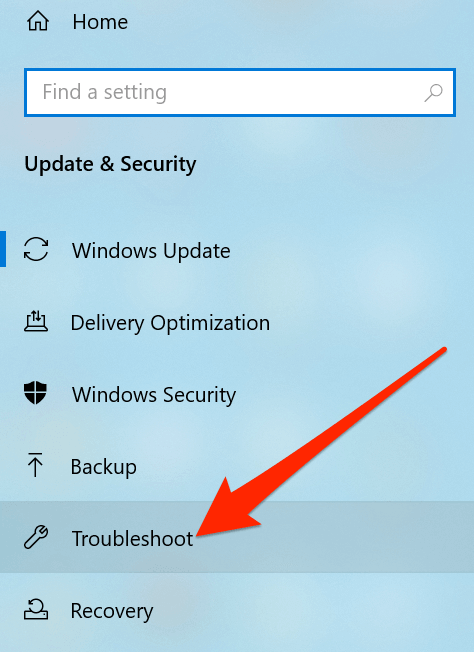
- Bla ned i den høyre ruten, klikk på for å Spille av Lyd, og velg Kjør feilsøkingsprogrammet.

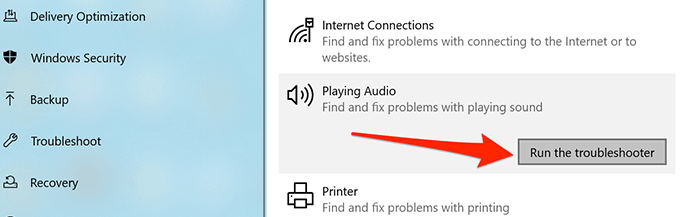
- Vent til det å oppdage problemet og hjelpe deg å løse det.

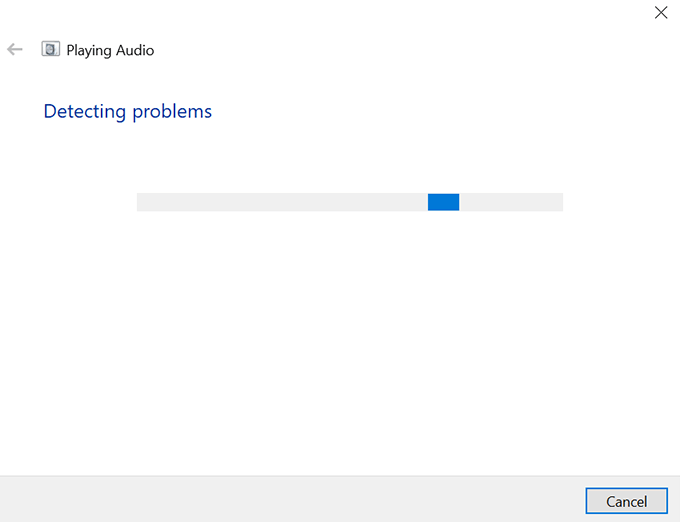
Vi vil gjerne vite hvilken metode som hjalp deg med å løse ingen lyd på YouTube problemet på datamaskinen. Ditt svar er ventet i kommentarfeltet nedenfor.